2019年に発売されたDell Inspiron22 3280を使用しているお客様から最近すごく動作が遅くなったという相談を受けました。
- CPU :Core i3-8145U
- メモリ :4GB
- ストレージ :1TB(HDD) Optaneメモリー無し
CPUはCore i3でHDDのパソコンなので2~3年ぐらい経つとかなり動作は遅くなってきます。
ハード的な故障も無く遅くなるようなアプリケーションがインストールされていないことや、タスクマネージャーでハードディスク(HDD)の使用率が常に100%になっていることからHDDの読み書きの遅さがボトルネックになっていることがわかったのでSSDへの交換を行うことにしました。
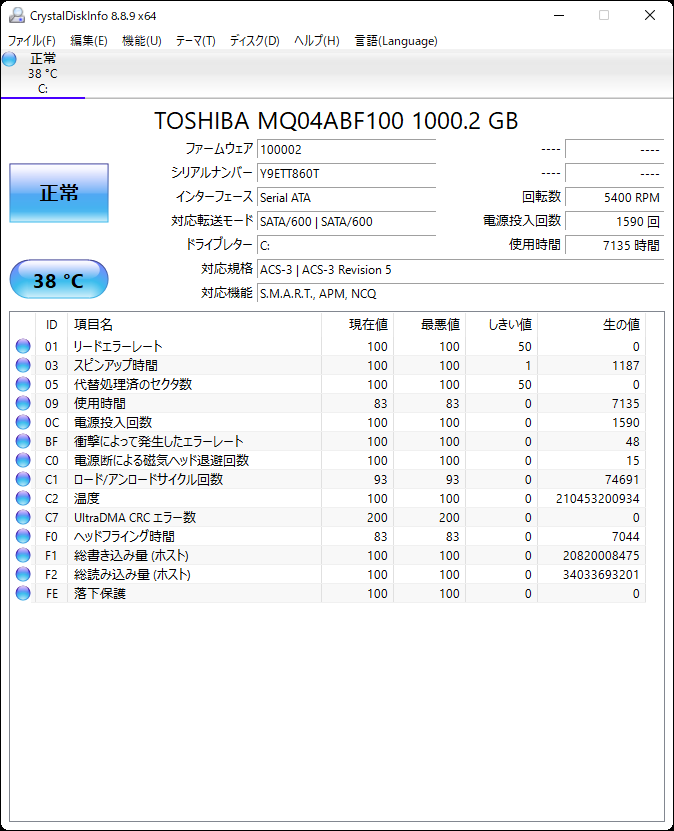
最近では昔に比べてSSDの価格も下がってきているのでSSD交換をお勧めしやすくなりました😄
この記事をおすすめする人
- Dell Inspiron22 3280のSSD交換を検討している
- Dell Inspiron22 3280のHDD交換方法を知りたい
- どのタイプのSSDを購入したらいいかわからない
Dell Inspiron22 3280は通常の2.5インチSATA接続
Dell Inspiron22 3280は通常の2.5インチSATA接続のSSDを使用します。
今回使用したのは安定と信頼のWestern Digital 250GBのSSD
元々のストレージ容量は1TBでしたがお客様が使用しているデータ量が少ないことから250GBを選択。
デスクトップパソコンは3.5インチのHDDを使用していることが多いのでSSDに交換する場合はマウンターを使用する場合が多いですがDell Inspiron22 3280は2.5インチのHDDなのでマウンターをは不要です。
HDD取り外し・SSD取り付け
スタンドの取り外し
スタンドカバーの取り外し
最初にスタンドカバーの取り外しを行います。



自分はiPhone修理用のものを使用しています。
スタンドを固定しているネジの取り外し

スタンドの取り外し
ネジを取ったらスタンドを持ち上げて取り外しを行います。

背面カバーの取り外し
爪を破損しないように少しずつ外してください

HDD取り外し
HDDは2.5インチSATAで接続されています。

HDDは1か所ネジで固定されているので取り外します。

SSD取り付け
HDDマウンターを取り外してSSDに装着します。

HDDを取り外したのと逆の手順でSSDを取り付けます。

SSDの取り付けが終わったら背面カバー、スタンドを取り付けていきます。
SSD交換後のディスク速度チェック
SSD交換後にCrystal Disk Markでディスク速度のチェックをしてみました。
HDD

SSD

シーケンシャルアクセスの読み込み・書き込み速度が約5倍になっており、ランダムアクセスも大幅に改善されています。
数値でもそうですが実際に操作するとすごく速くなったというのが体感できると思います。
まとめ
Dell Inspiron22 3280はネジの数も少なくそれほど難しくはありませんが背面カバーの爪の取り外しは破損させないように慎重に作業しましょう!
背面カバーの取り外しはゆっくりと慎重に!!
SSDの換装は劇的にパソコンの反応速度が改善されるので2~3年使用していて最近遅くなったなと感じる方は試して見る価値はあると思います。









コメント